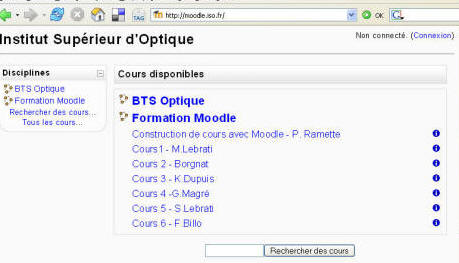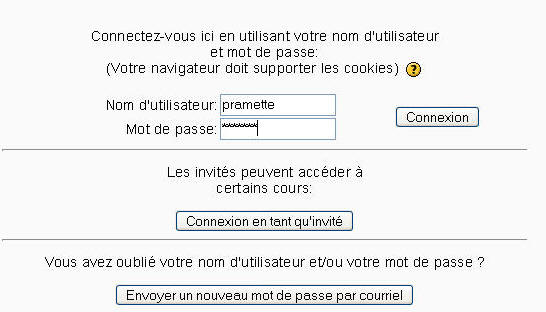« Connexion » : différence entre les versions
| Ligne 19 : | Ligne 19 : | ||
1. '''Écrivez dans votre navigateur l'adresse suivante : ''' | 1. '''Écrivez dans votre navigateur l'adresse suivante : ''' | ||
2. '''Cliquez sur le bouton CONNEXION en haut à droite.''' | 2. '''Cliquez sur le bouton CONNEXION en haut à droite.''' | ||
Version du 26 juin 2006 à 22:39
CONTEXTE PEDAGOGIQUE
Nous allons accéder à la plate-forme Moodle et préparer le terrain pour le cours fictif "Introduction à l'entomologie".
Un plan de cours vous sera distribué pour ce cours. Nous construirons ce cours en plusieurs étapes :
- Préparer le cours
- Rédiger le plan de cours dans l'espace de cours de Moodle.
- Ajouter des ressources, des contenus variés : textes, images, vidéos, ...
- Créer des activités d'apprentissage liés aux objectifs pédagogiques
du cours
CONNEXION ET EXPLORATION DE SA PAGE PERSONNELLE
1. Écrivez dans votre navigateur l'adresse suivante :
2. Cliquez sur le bouton CONNEXION en haut à droite.
3. Ajoutez votre nom d'utilisateur et votre mot de passe comme ci-dessous.
Vous constatez que votre nom apparaît en haut à droite.
Si vous des difficultés pour vous connecter, il faut alors contactez votre administrateur de plate-forme, responsable de tous les inscriptions à la plate-forme : les étudiants, les enseignants, les créateurs de cours, les administrateurs.
La page centrale s'est modifié radicalement. Vous voyez la liste
des cours auxquelles vous êtes inscrits.
Chaque étudiant ne voit que les cours auxquelles il est officiellement inscrit.
CONNEXION ET EXPLORATION DE SA PAGE PERSONNELLE
- Accéder à votre espace
- Cliquez sdjsd:1. Accéder à votre espace
- 9. Cliquez sdjsd:1. Accéder à votre espace
- 10. Cliquez sdjsd:1. Accéder à votre espace
- 11. Cliquez sdjsd